Tăng tốc download trên Google Chrome bằng Parallel Download
Bài viết chia sẻ cách tắng tốc download trên Google Chrome bằng tính năng Parallel Download, giúp bạn tăng gấp 3 lần tốc độ tải trên máy tính

Hiện nay trình duyệt web Google Chrome đã và đang phổ cập tới rất nhiều người sử dụng máy tính trên toàn thế giới, các bạn cũng không quá xa lạ với trình duyệt tiện lợi này. Sau khi trải qua nhiều tháng ngày phát triển của Google và giờ trình duyệt Google Chrome đã và đang cải thiện rất nhiều về bảo mật, tính năng, cũng như giao diện mới mang lại những trải nghiệm tuyệt vời cho người dùng.
Một điều đáng vui mừng là mới đây Google Chrome đã được bổ sung thêm tính năng Parallel Download, đây là một tính năng hỗ trợ người dùng tải các file trên mạng về máy tính đạt tốc độ nhanh nhất (có thể tăng gấp 3 lần so với tốc độ bình thường). Mặc khác Parallel Download chỉ hoạt động trên các phiên bản Google Chrome 63 trở lên nên các phiên bản cũ hơn sẽ không được hỗ trợ, để sử dụng được tính năng Parallel Download này các bạn cần phải cập nhật Google Chrome lên phiên bản mới nhất.

Hiện tại thì tính năng Parallel Download đang bị vô hiệu hóa và không có sẵn trên Chrome, cho nên bạn cần phải kích hoạt nó lên thì mới sử dụng được. Nếu bạn nào chưa biết cách thưc hiện thì xin mời tham khảo bài viết dưới đây để biết cách kích hoạt Parallel Download trên Chrome.
Bài viết này được đăng tại [free tuts .net]
Tham khảo thêm:
Cách tăng tốc download trên Google Chrome bằng Parallel Download
Parallel Download sẽ chia ra các luồng tải nhằm tăng tốc độ tải xuống đạt tốc độ tối đa. Các bạn hãy thực hiện những bước sau để kích hoạt tính năng Parallel Download trên Chrome nhé.
Bước 1: Mở trình duyệt Google Chrome mà các bạn đã cài đặt sẵn trên máy tính và phải đảm bảo là nó đang ở phiên bản mới nhất. Nếu chưa có Chrome thì có thể tải tại đây.
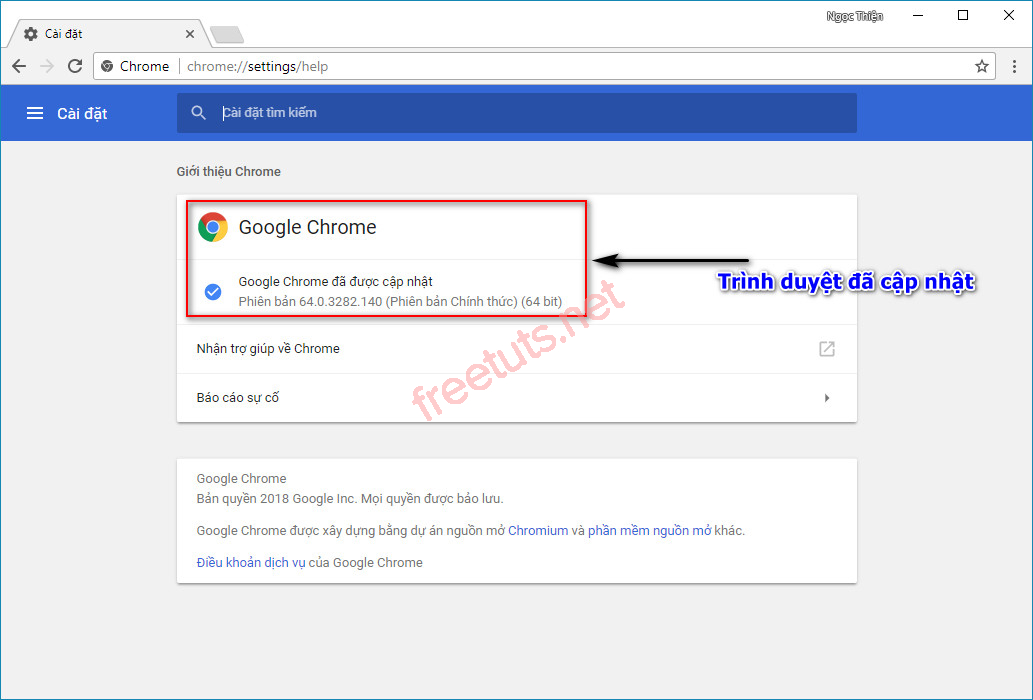
Bước 2: Giao diện Google Chrome hiện lên, tại khung tìm kiếm đường dẫn các bạn nhập địa chỉ: chrome://flags sau đó Enter để mở cài đặt mở rộng của trình duyệt.
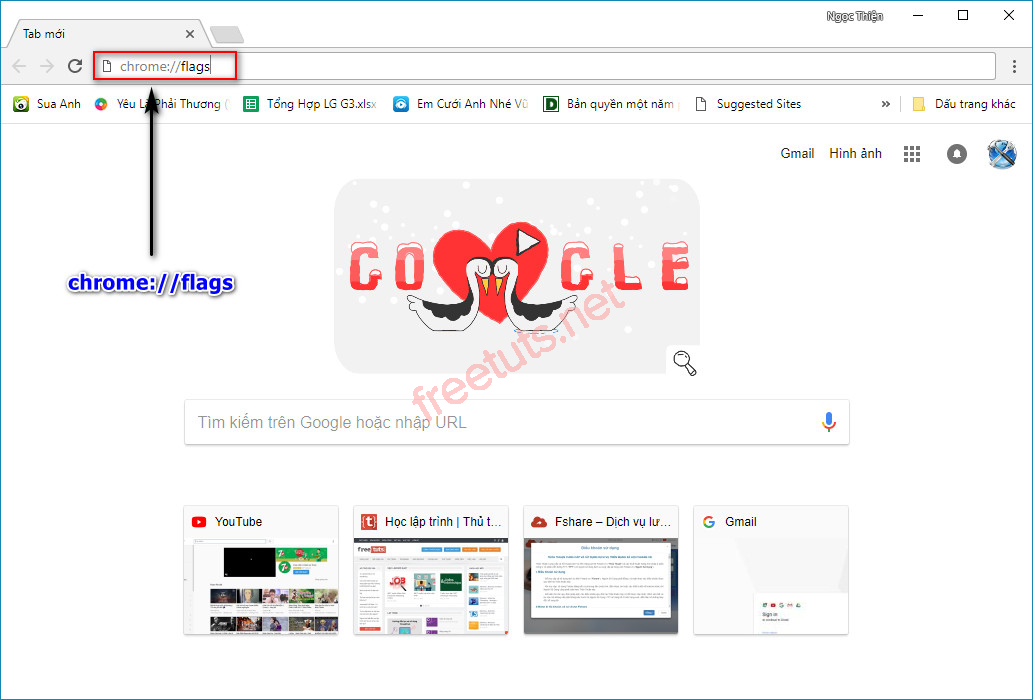
Bước 3: Tại khung tìm kiếm Search flags các bạn nhập parallel-download sau đó nhấn Enter để tìm kiếm.
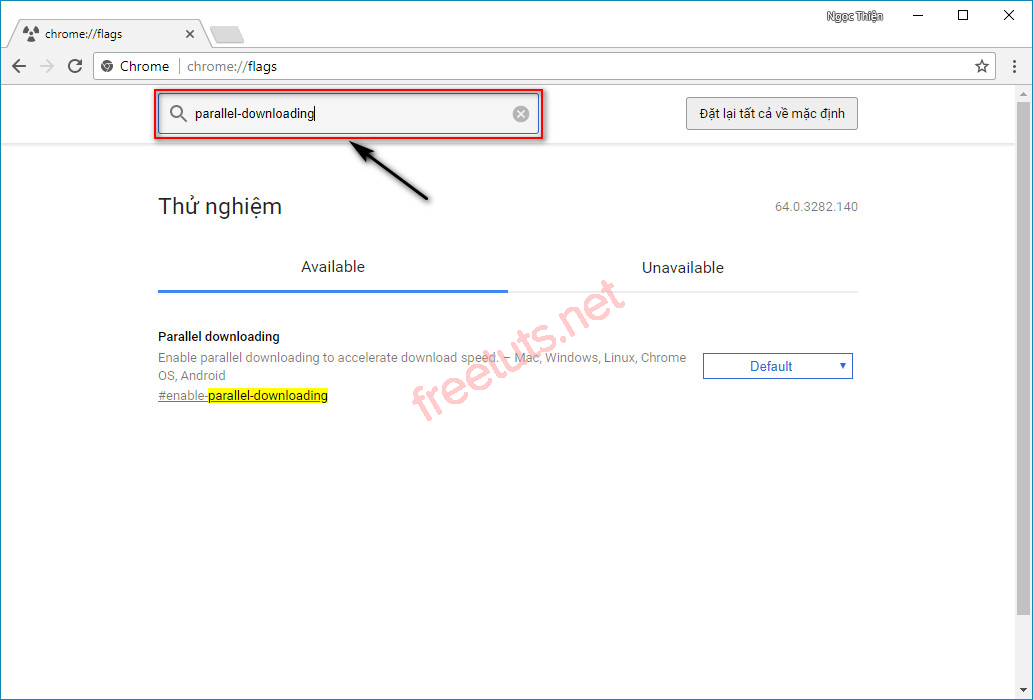
Bước 4: Tiến hành kích hoạt.
1. Tại khung cài đặt Parallel Download các bạn đẩy tùy chọn Default xuống và chọn Enable để kích hoạt tính năng này.
2. Sau khi các bạn vừa thực hiện kích hoạt tính năng Parallel Download, thì trình duyệt Chrome sẽ yêu cầu các bạn khởi động lại và hãy nhấn CHẠY LẠI NGAY BÂY GIỜ để khởi động lại trình duyệt.
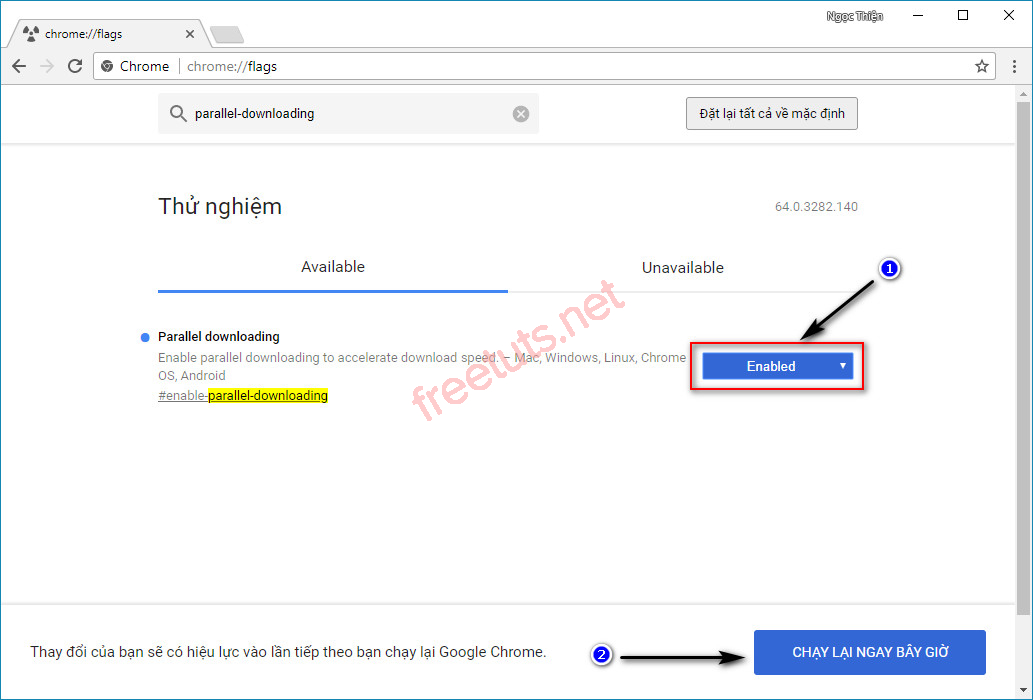
Bước 5: Vậy là các bạn đã bật được tính năng Parallel Download Chrome thành công, bây giờ hãy thử tải một số file có dung lượng lớn để cảm nhận tốc độ download mà tính năng mới này mang lại nhé.
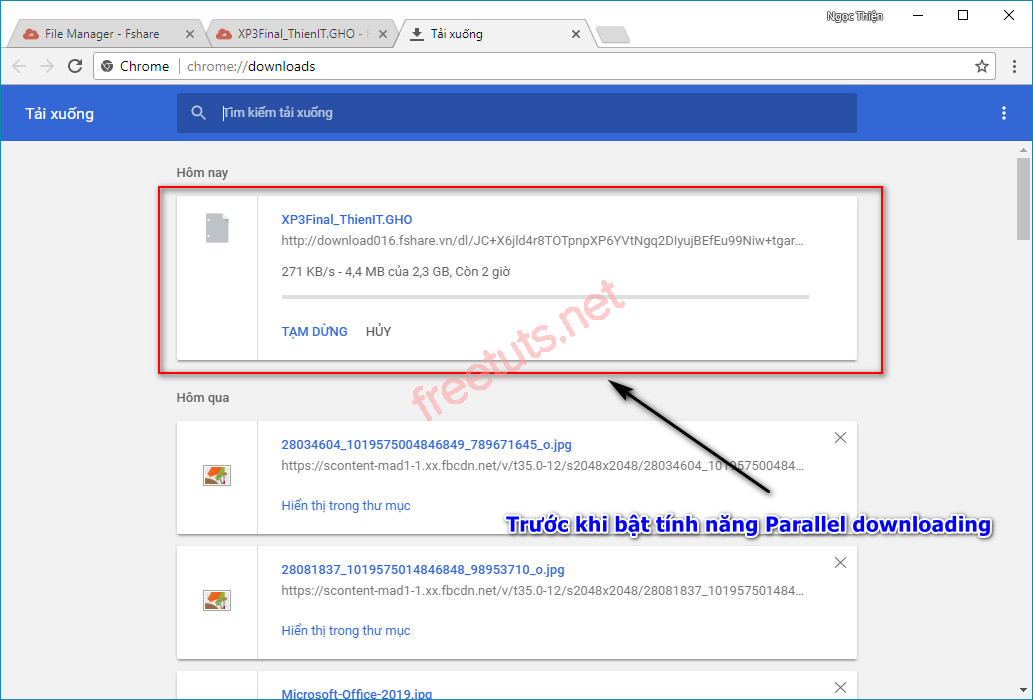
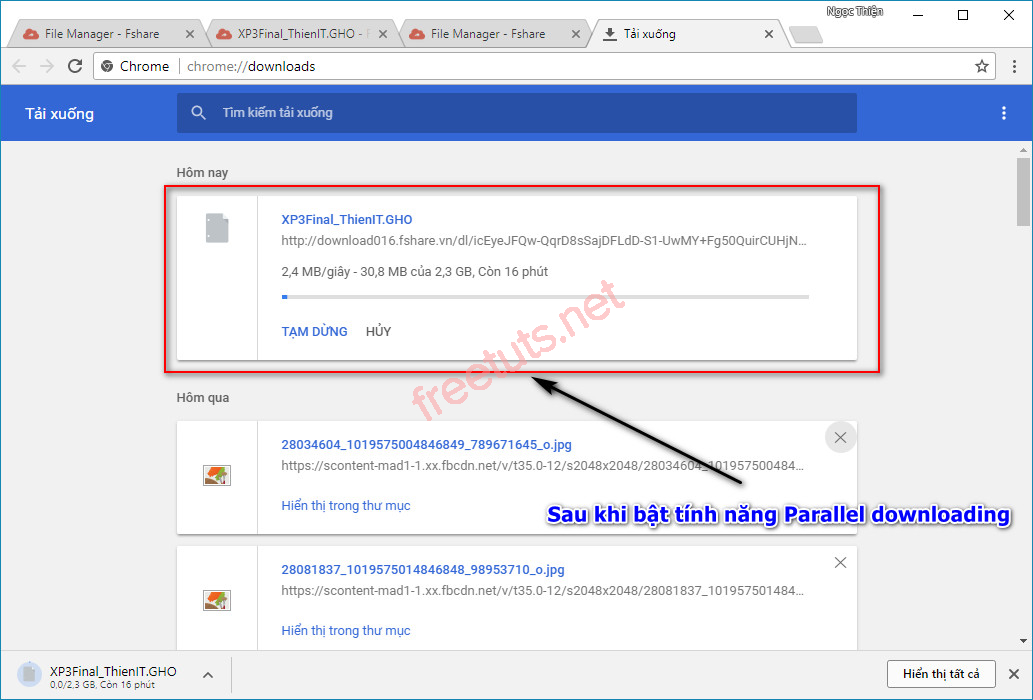
Mách nhỏ: Ngoài việc kích hoạt tính năng Parallel Downloadb để tăng tốc độ download trên Chrome, thì bạn có thể sử dụng phần mềm IDM, đây là phần mềm đang rất được ưa chuộng trong việc tăng tốc độ donwload. Bạn có thể tham khảo bài viết bên dưới để biết cách cài đặt IDM vào máy tính.
Download IDM Full Active vĩnh viễn mới nhất 2021
Sửa lỗi IDM không bắt link tải trên trình duyệt Chrome / Firefox
Lời kết: Hy vọng rằng với thủ thuật nhỏ này sẽ giúp ích cho các bạn khi tải những tệp tin có dung lượng lớn mà không phải tốn quá nhiều thời gian. Các bạn đánh giá ra sao về tính năng này? Hãy để lại Nhận xét và các Góp ý phía bên dưới nhé. Chúng tôi sẽ hỗ trợ và giải đáp các bạn nhanh nhất có thể. Chúc các bạn thành công. Cảm ơn các bạn đã theo dõi đón xem.

 Download Photoshop 2020 Full v21 (Đã kích hoạt sẵn)
Download Photoshop 2020 Full v21 (Đã kích hoạt sẵn)  Cách lấy lời bài hát từ video Youtube không cần phần mềm
Cách lấy lời bài hát từ video Youtube không cần phần mềm  Cách chặn quảng cáo trên trình duyệt Web hiệu quả nhất
Cách chặn quảng cáo trên trình duyệt Web hiệu quả nhất  Cách tắt thông báo nhóm Messenger trên điện thoại - máy tính
Cách tắt thông báo nhóm Messenger trên điện thoại - máy tính  Cách đổi lại tên cũ Facebook trên điện thoại và máy tính
Cách đổi lại tên cũ Facebook trên điện thoại và máy tính  Top 8+ phần mềm quay màn hình máy tính nhẹ tốt nhất 2025
Top 8+ phần mềm quay màn hình máy tính nhẹ tốt nhất 2025  Cách xem mật khẩu wifi đã kết nối với Windows 7/10/11 và Mac
Cách xem mật khẩu wifi đã kết nối với Windows 7/10/11 và Mac  Hơn 60+ phím tắt trên máy tính Windows mà bạn nên biết
Hơn 60+ phím tắt trên máy tính Windows mà bạn nên biết  Ưu điểm của giàn tạ đa năng và những lưu ý khi mua
Ưu điểm của giàn tạ đa năng và những lưu ý khi mua  Những lưu ý khi mua ghế tập tạ để có được sản phẩm chất lượng
Những lưu ý khi mua ghế tập tạ để có được sản phẩm chất lượng  Vì sao dụng cụ thể hình Impulse được ưa chuộng trên thị trường
Vì sao dụng cụ thể hình Impulse được ưa chuộng trên thị trường  Đánh giá Apple MacBook Air (M1 2020)
Đánh giá Apple MacBook Air (M1 2020)  Top 8 Kính chống mỏi mắt Lọc ánh sáng xanh khi dùng máy tính hàng đầu
Top 8 Kính chống mỏi mắt Lọc ánh sáng xanh khi dùng máy tính hàng đầu  TOP 10 máy scan tốt nhất các hãng Canon - HP - Epson...
TOP 10 máy scan tốt nhất các hãng Canon - HP - Epson...  Đánh giá Samsung Galaxy M62: Pin siêu khủng - 4 Camera tha hồ chụp ảnh
Đánh giá Samsung Galaxy M62: Pin siêu khủng - 4 Camera tha hồ chụp ảnh  Đánh giá chi tiết điện thoại Huawei Mate 40 Pro
Đánh giá chi tiết điện thoại Huawei Mate 40 Pro  Chia sẻ cách tải file Google Drive bị khóa tính năng download
Chia sẻ cách tải file Google Drive bị khóa tính năng download  Cách sửa lỗi “Windows cannot complete the extraction error” trên Windows
Cách sửa lỗi “Windows cannot complete the extraction error” trên Windows  Share Key Office 2019 Full mới nhất 2025 [Hoạt động 100%]
Share Key Office 2019 Full mới nhất 2025 [Hoạt động 100%]  Cách get link Shutterstock - Tải ảnh từ Shutterstock miễn phí
Cách get link Shutterstock - Tải ảnh từ Shutterstock miễn phí  Hướng dẫn get link Fshare thành công 100% - không bị giới hạn tốc độ
Hướng dẫn get link Fshare thành công 100% - không bị giới hạn tốc độ  Cách kiểm tra ai hay vào Facebook của mình nhất 2025
Cách kiểm tra ai hay vào Facebook của mình nhất 2025  Cách format ổ cứng về trạng thái ban đầu sạch 100% dữ liệu
Cách format ổ cứng về trạng thái ban đầu sạch 100% dữ liệu  Hướng dẫn sử dụng Win 10 PE (Win Mini) để cứu hộ máy tính chuyên nghiệp
Hướng dẫn sử dụng Win 10 PE (Win Mini) để cứu hộ máy tính chuyên nghiệp 



![Download win 10 1909 [32bit+64bit] nguyên gốc từ Microsoft](https://freetuts.net/upload/product_series/images/2021/09/14/2404/download-win10-1909-19h2-3.jpg)














